Як додати ярлики на робочий стіл Windows

Ви хочете швидше відкривати програми, файли та веб-сайти? Дізнайтеся, як створити ярлики на робочому столі Windows.
Незважаючи на те, що вам обіцяють майбутнє без паперу, є хороший шанс, що вам усе одно доведеться час від часу щось друкувати. Незважаючи на те, що сьогоднішні принтери кращі, ніж принтери 90-х чи 2000-х років, вони все ще не такі розумні чи надійні, як інші сучасні пристрої. Нижче наведено деякі з найпоширеніших проблем із принтером, з якими ви можете зіткнутися, і більшість із них можна вирішити без зайвих проблем.
1. Принтер офлайн
У якийсь момент ви збираєтеся натиснути кнопку друку та отримати повідомлення про те, що принтер недоступний або підключений. Якщо припустити, що принтер був налаштований і працював раніше, ви можете спробувати кілька речей:
У більшості випадків перезавантаження всіх пристроїв, які беруть участь у запиті на друк, вирішить проблему.
2. Друк через Wi-Fi працює повільно
Спільні принтери Wi-Fi сьогодні досить популярні, оскільки це означає, що вам потрібен лише один принтер у домогосподарстві. Однак якщо сигнал Wi-Fi має проблеми, у вас може виникнути ситуація, коли вашому Wi-Fi-принтеру потрібно багато часу, щоб почати роботу або навіть призупинити друк, поки він знову чекає, поки його буфер знову заповниться.
Проблеми із сигналом Wi-Fi на принтері нічим не відрізняються від проблем на будь-якому іншому пристрої, тому перегляньте 10 способів посилити слабкий сигнал Wi-Fi , щоб отримати пораду. Ви також повинні переглянути розділ « Як усунути неполадки Wi-Fi (бездротових) принтерів » .
3. «Привид» зминання паперу
“Ghost jamming”, на жаль, не є якимось моторошним музичним жанром. Натомість це трапляється, коли принтер повідомляє про зминання паперу, але під час дослідження ви не можете його знайти.
Хоча технік може усунути деякі причини фантомного заклинювання, найпоширенішою причиною є крихітні клаптики паперу чи інше сміття, що застрягло між роликами.
Відкрийте принтер відповідно до інструкції та переконайтеся, що в роликах друку немає нічого, що ви могли пропустити. Якщо можливо, спробуйте обережно покатати паперові ролики, щоб побачити, чи вони вільно рухаються, чи щось не випадає.
Вимкніть і знову ввімкніть принтер або подивіться, чи допомагає скидання до заводських налаштувань, якщо принтер має цю функцію. Стандартне «скидання до заводських налаштувань» принтера зазвичай передбачає витягування шнура живлення на 30 секунд і вставлення його знову.
4. Невирівняний або дивно виглядає текст
Це проблема, характерна для струменевих принтерів. Багато сучасних струменевих принтерів не мають постійних друкуючих голівок. Натомість щоразу, коли ви вставляєте нові картриджі, ви також замінюєте друкувальні головки. Хоча це означає, що ви завжди починаєте з чистими соплами, це також означає, що вам потрібно відкалібрувати друкуючі головки.
Перевірте утиліту принтера на наявність функції вирівнювання головки. Деякі принтери можуть робити це автоматично, тоді як інші роздруковують діаграму, а потім пропонують вам вибрати, який параметр вирівнювання тексту виглядає найкращим. Навіть якщо ви виконали вирівнювання, коли ваші нинішні картриджі були вперше вставлені, з часом вони можуть зрушитися, тому спробувати варто.
5. Принтер повідомляє, що нові картриджі порожні
Коли ви вставляєте нові картриджі у свій принтер, він зазвичай автоматично визначає, що ви зробили це, і скидає лічильник чорнила. Це особливо актуально, якщо ви встановлюєте нові картриджі за допомогою службового програмного забезпечення принтера. Різні принтери можуть використовувати різні конкретні способи вимірювання використання чорнила або визначення його рівня, але якщо ваш принтер раптом каже, що його резервуари порожні, хоча ви знаєте, що це не так, почніть з витягування шнура живлення, зачекайте 30 секунд, а потім увімкніть увімкніть принтер знову.
Крім того, перевірте службове програмне забезпечення принтера, щоб перевірити, чи немає ручного перевизначення.
6. Відбитки смугасті, мокрі або просто потворні
Якщо припустити, що ви не використовуєте чорнильні картриджі та друкуючі головки сторонніх виробників, смугасті або вологі відбитки зазвичай є ознакою того, що ви використовуєте не той папір для вибраного режиму друку. Наприклад, якщо принтер вважає, що ви використовуєте фотопапір, але у вас є звичайний старий копіювальний папір у лотку, він використає неправильну кількість чорнила та просто створить безлад.
Відповідь, звичайно, полягає в тому, щоб переконатися, що ваш тип паперу та параметри друку збігаються!
7. Кольори друку виглядають інакше, ніж на екрані
Наука про колір є складною, і зробити так, щоб ваш відбиток виглядав як попередній перегляд на екрані, набагато складніше, ніж ви могли б припустити. Професійні друковані видавництва використовують спеціально відкалібровані екрани з точною кольоровою гамою, налаштовані відповідно до того самого колірного простору, що й їхні принтери. Це гарантує, що те, що дизайнер бачить на екрані, виглядатиме так само, як кінцевий відбиток.
Для більшості домашніх користувачів отримати кольоровий друк, який відповідає попередньому перегляду на екрані, нереально. Однак ви можете спробувати отримати ближчу відповідність. Перш за все, спробуйте попередньо переглянути роботу на пристрої або екрані, які відкалібровані на заводі. Бажано, щоб дисплей відтворював близько 99% колірного простору sRGB. Ви також можете виконати ручне калібрування , щоб ще краще налаштувати екран або повернути його до точних заводських налаштувань.
8. Під час друку нічого не відбувається або відкривається діалогове вікно збереження PDF
Це може застати багатьох людей зненацька, але отримати цифровий PDF вашого друку замість паперової копії трапляється з дурної причини, і це легко виправити.
Вся справа в існуванні віртуальних принтерів. Для вашої операційної системи вони виглядають як справжній принтер. У Windows є віртуальний принтер під назвою «Microsoft Print to PDF», і є велика ймовірність, що ви надіслали запит на друк на цей принтер, а не на справжній.
Ще раз переконайтеся, що ви вибрали правильний принтер у вікні попереднього перегляду друку. Можливо, ваш фактичний принтер з якоїсь причини вийшов з мережі, а наступний доступний «принтер» перемістився на початок черги, який виявився віртуальним.
9. Якість друку не така, як ви очікували
Якщо ваш друк більше схожий на Ecce Mono, ніж на Ecce Homo , найімовірнішою причиною є те, що налаштування якості друку були змінені останньою особою, яка користувалася принтером, і ви забули перевірити їх перед початком друку.
10. Постійне зминання паперу
Якщо здається, що папір зминається кожну другу чи третю сторінку, головним винуватцем є папір, який ви використовуєте. Якщо ви використовуєте папір низької якості, неправильної товщини або неправильної текстури, ви збільшуєте ймовірність того, що це спричинить проблеми.
Ще раз перевірте, чи папір, який ви використовуєте, відповідає вимогам виробника принтера щодо якості та типу.
Не завантажуйте занадто багато паперу в лоток подачі; переконайтеся, що аркуші паперу акуратно вирівняні, перш ніж класти їх у лоток. Ви також можете розгорнути пачку паперу, перш ніж покласти її, щоб переконатися, що жодна сторінка не злиплася.
11. Мій принтер друкує надто повільно
Якщо ваш принтер друкує надто повільно, це може бути з різних причин. Це залежить від моделі вашого принтера, оскільки деякі принтери друкують із значно нижчою швидкістю, щоб отримати високоякісні відбитки. Інші моделі принтерів друкують набагато швидше, але якість низька. Можливо, вам знадобиться змінити якість друку в налаштуваннях принтера. Якщо вам потрібно друкувати повсякденні документи, для параметра «Якість друку» слід встановити значення «Швидка чернетка». Перейдіть у «Друк» і «Властивості» та знайдіть, де змінити якість завдання друку. Якщо ви не можете знайти, як змінити це для свого принтера, ви можете знайти інструкції для конкретної моделі принтера.
12. Мій комп’ютер надсилає завдання друку не на той комп’ютер
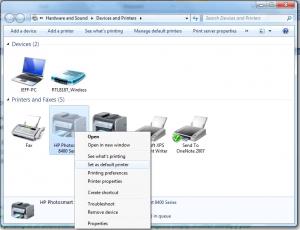
Якщо у вас більше одного принтера, проблема полягає в тому, що друкує не той принтер. Це випадковий збій, але його можна легко виправити. Ви захочете перейти до папки «Пристрої та принтери» та клацнути правою кнопкою миші на потрібному принтері. У вас буде можливість зробити його принтером за умовчанням. Залежно від вашого комп’ютера ці дії можуть відрізнятися, але загалом однакові.
13. Друк тільки половини сторінки
Якщо друкується лише половина сторінки, багато чого може бути не так. Від’єднайте принтер, вимкніть комп’ютер і перезапустіть обидва пристрої. Коли все знову запрацює, запустіть сторінку самоперевірки. Якщо сторінка самоперевірки не друкується належним чином, на принтері можуть бути додаткові індикатори помилок. Ви можете пошукати в Інтернеті значення вогників і піти звідти. Проблема може бути пов’язана з принтером, тонером чи барабаном. У повідомленні про помилку має бути пояснено, у чому полягає проблема, але якщо цього не відбувається, ви завжди можете пошукати повідомлення про помилку в Інтернеті, щоб отримати детальне пояснення.
Ви хочете швидше відкривати програми, файли та веб-сайти? Дізнайтеся, як створити ярлики на робочому столі Windows.
Ознайомтеся з корисними порадами про те, як <strong>налаштувати два монітори в Windows</strong> для підвищення продуктивності багатозадачності.
Дізнайтеся, як надати спільний доступ до Wi-Fi у Windows 11. Поширте своє підключення за допомогою мобільної точки доступу та управляйте паролями ефективно.
Дізнайтеся, як видалити непотрібні сповіщення Facebook та налаштувати систему сповіщень, щоб отримувати лише важливі повідомлення.
Досліджуємо причини нерегулярної доставки повідомлень на Facebook та пропонуємо рішення, щоб уникнути цієї проблеми.
Дізнайтеся, як скасувати та видалити повідомлення у Facebook Messenger на різних пристроях. Включає корисні поради для безпеки та конфіденційності.
У Twitter у вас є два способи ідентифікувати себе: за допомогою ідентифікатора Twitter і відображуваного імені. Дізнайтеся, як правильно змінити ці дані для кращого використання Twitter.
Telegram вважається одним із найкращих безкоштовних додатків для обміну повідомленнями з кількох причин, зокрема надсилаючи високоякісні фотографії та відео без стиснення.
Отримання негативних, спамових, саморекламних або недоречних коментарів до публікації, яку ви опублікували на Facebook, неминуче. Дізнайтеся, як ефективно управляти коментарями на вашій сторінці.
Досліджуйте спогади на Facebook та дізнайтеся, як їх знайти! Відкрийте для себе цікаві моменти з минулого за допомогою інструменту "Спогади".
Дізнайтеся, як заборонити користувачам Facebook додавати вас до груп і отримуйте більше контролю над своїми запрошеннями з нашими простими кроками.
Закріплення публікації в Facebook дозволяє виділити важливий допис, щоб він залишався на видноті для відвідувачів вашого профілю, сторінки чи групи протягом тривалого часу.
У цій статті ми розглянемо, як дізнатися, хто поділився вашими дописами у Facebook, а також як змінити налаштування конфіденційності для ваших публікацій.
Дізнайтеся, як легко налаштувати параметри конфіденційності на Facebook, щоб дозволити ділитися вашими публікаціями. Досліджуйте всі функції та можливості, які надає Facebook для зручності користувачів.
На відміну від інших сервісів потокового телебачення, Peacock TV пропонує безкоштовний план, який дозволяє користувачам транслювати до 7500 годин вибраних фільмів, серіалів, спортивних шоу та документальних фільмів, не заплативши ні копійки. Це хороший додаток для потокового пристрою, якщо вам потрібно відпочити від сплати підписки на Netflix.
Zoom — популярний додаток для відеоконференцій і зустрічей. Якщо ви берете участь у зустрічі Zoom, може бути корисно вимкнути свій звук, щоб випадково не перервати доповідача, особливо якщо зустріч велика, як-от вебінар.
Приємно «перерізати шнур» і заощадити гроші, перейшовши на потокові сервіси, такі як Netflix або Amazon Prime. Проте кабельні компанії все ще пропонують певні типи контенту, який ви не знайдете за допомогою служби на вимогу.
Багато людей люблять засинати під музику. Зрештою, з огляду на кількість розслаблюючих списків відтворення, кому б не хотілося поринути в сон під ніжні звуки японської флейти.
Необхідно знайти або перевірити поточну версію BIOS на вашому ноутбуці або настільному комп’ютері. Прошивка BIOS або UEFI — це програмне забезпечення, яке за замовчуванням встановлюється на материнську плату комп’ютера та виявляє та контролює вбудоване обладнання, включаючи жорсткі диски, відеокарти, USB-порти, пам’ять тощо.
Мало що так засмучує, як мати справу з переривчастим підключенням до Інтернету, яке постійно розривається та знову підключається. Можливо, ви працюєте над терміновим завданням, переглядаєте улюблену програму на Netflix або граєте в гарячу онлайн-гру, але з будь-якої причини раптово відключаєтеся.
Втомилися від помилки робочого облікового запису Microsoft Teams, яка блокує ваш робочий процес? Відкрийте для себе прості та ефективні способи вирішення, такі як очищення кешу та скидання облікових даних. Швидко поверніться до роботи з Інтернетом за допомогою нашого експертного посібника.
Опануйте мистецтво налаштування віртуальних заходів у Microsoft Teams за допомогою цього повного покрокового посібника. Залучайте тисячі людей без зусиль, підвищуйте їхню участь та бездоганно керуйте віртуальними заходами в Teams.
Маєте труднощі з дрібним текстом у Microsoft Teams? Дізнайтеся про перевірені кроки, щоб зробити інтерфейс Microsoft Teams більшим та зручнішим для читання. Зменште навантаження на очі та покращте концентрацію за допомогою простих налаштувань для комп’ютера, веб-сайтів та мобільних пристроїв.
Втомилися від нескінченного циклу звітів про помилки Microsoft Teams, який призводить до збоїв у ваших зустрічах? Отримайте найкраще рішення у 2026 році за допомогою покрокових рішень для відновлення безперебійної співпраці. Швидкі поради та розширені поради всередині!
Розчаровані тим, що Microsoft Teams зависає на екрані привітання? Дізнайтеся про перевірені покрокові виправлення помилки зависання екрана привітання 2026. Швидко поверніться до мережі за допомогою цих порад експертів!
Опануйте, як легко оновити Microsoft Teams до останньої версії у 2026 році. Отримайте покрокові посібники з налаштування для комп’ютерів, мобільних пристроїв, веб-сайтів та адміністраторів, щоб розблокувати нові функції та підвищити продуктивність вже сьогодні!
Втомилися від помилок синхронізації керування завданнями Microsoft Teams, які порушують ваш робочий процес? Скористайтеся нашим перевіреним покроковим посібником, щоб швидко вирішити проблеми синхронізації та відновити безперебійне керування завданнями. Працює на комп’ютері, в Інтернеті та на мобільних пристроях.
Застрягли в надокучливому циклі запуску екрана привітання Microsoft Teams? Ознайомтеся з покроковими порадами щодо усунення несправностей, щоб швидко вирішити проблеми з циклом Teams, очистити кеш, скинути налаштування та запобігти їх повторенню для безперебійної співпраці.
Маєте проблеми з кімнатами для обговорення в Microsoft Teams, але не працюєте? Дізнайтеся покрокові рішення цієї поширеної проблеми. Запустіть свої кімнати для обговорення миттєво — жодних технічних навичок не потрібно!
Маєте проблеми з помилкою JavaScript у Microsoft Teams на Mac? Відкрийте для себе швидкі та надійні рішення, такі як очищення кешу, оновлення програм тощо. Покроковий посібник для миттєвого усунення збоїв та помилок. Працює на останніх версіях macOS!



























